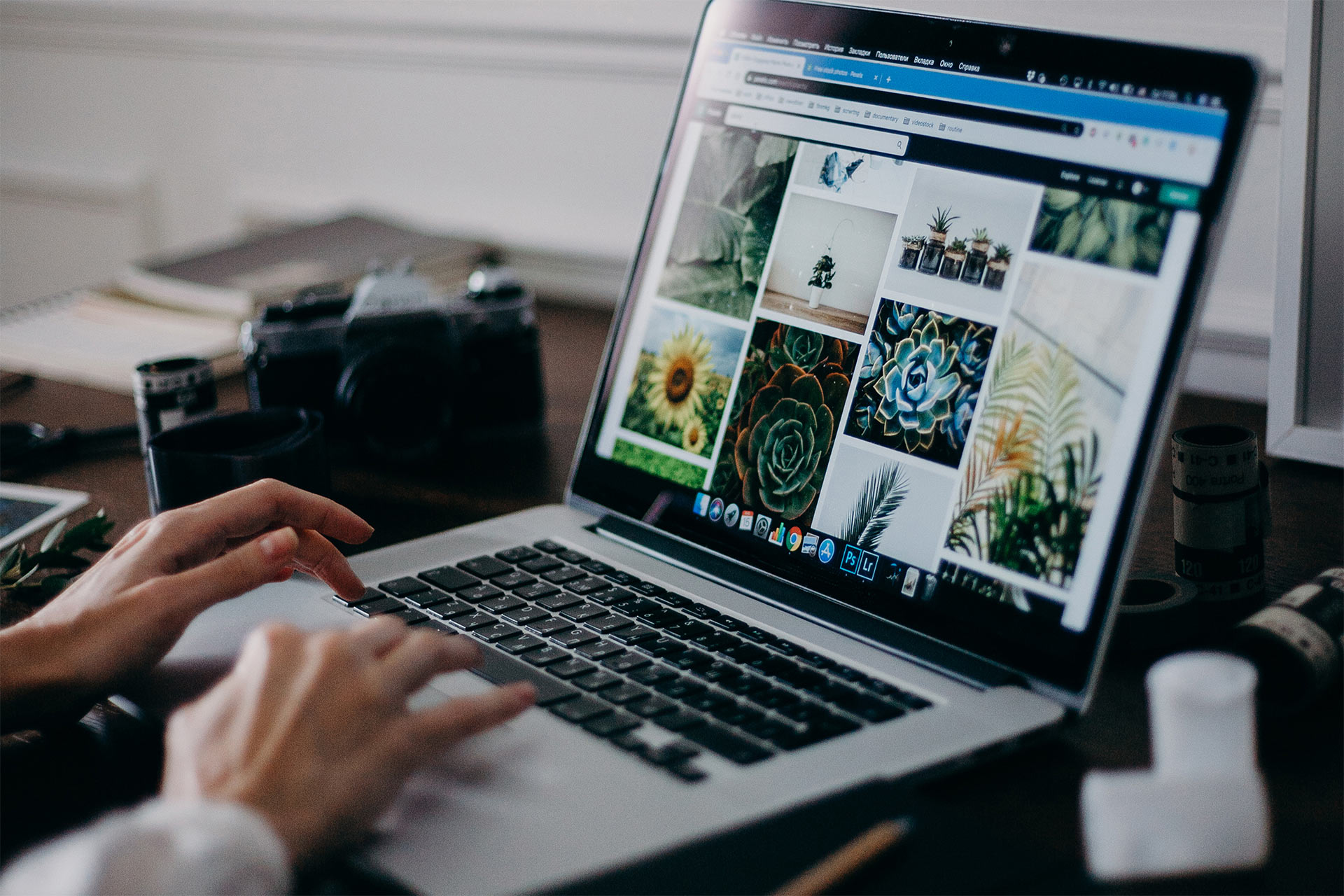写真をオンラインで管理すべき理由
スマートフォンの登場により、写真のあり方は大きく変化しました。写真撮影が手軽になったことで、私たちは日常的にたくさんの写真を撮影し、保存し、共有しています。そのため、写真を効率よく簡単に保存、管理できる仕組みが強く求められるようになっています。
オンライン アルバムを使うと、デジタルの画像ファイルを管理し、いつでも必要なときにすばやくアクセスできるようになります。クラウド ストレージを使ってデジタル写真のアルバムを作成すれば、パソコンのディスク容量を節約できるだけでなく、アクセスしやすくなり、安全性が高まり、整理が簡単になります。
写真を 1 か所に集約、どこからでもアクセス
特定の写真を見つけ出すのに大変苦労するのは、たいていの場合、写真がパソコン上の無数のフォルダに雑然と保管されているからです。
たとえば Apple 製品のユーザーであれば、iPhone で撮影した写真は写真アプリに同期、スクリーンショットはデスクトップに保存、オンラインで見つけた画像はダウンロード フォルダに保存しているのではないでしょうか。そうなると、特定の写真が見つかるかどうかは運次第になってしまいます。
クラウド ストレージを使えば、写真や動画を 1 つの場所にまとめて整理し、どのデバイスからでも簡単にアクセスして見つけることができます。iPhone には、バックアップの選択肢がたくさんあるので、ニーズに応じて適切な方法を選ぶことができます。
大切な思い出を守りましょう
家族のアルバムに保存されている古い写真は、知らないうちに傷んでしまうことや、いつの間にか行方不明になってしまうことが珍しくありません。幸いこの問題は、紙焼き写真をドキュメント スキャナー アプリでデジタル化し、安全なクラウドに保存することで簡単に解決できます。Dropbox に保存しておけば、パソコンやスマートフォンにもしものことがあっても、写真が失われることはありません。OS を問わず、インターネットに接続されたあらゆるデバイスで目的の写真にアクセスできます。万が一、元の写真やカメラを失ってしまっても安心です。
共有も簡単
オンライン アルバム アプリでは、ご家族やお友達との写真共有も簡単です。Dropbox なら、相手がアカウントを持っていなくても簡単にファイルやフォルダを共有できます。
たとえば家族旅行で、家族全員がそれぞれ自分のデバイスで写真を撮る場合がありますが、Dropbox などのコラボレーション アプリなら、共有フォルダを使って、家族のアカウントとアルバムを同期できます。Dropbox Family プランなら情報の共有も可能です。全員がそれぞれ自分のアカウントを持ったまま、好きなデバイスからファミリー ルーム フォルダにアクセスしてアルバムに投稿し、編集することができます。
ハード ドライブの容量を節約
写真などのデータの保存にクラウドを利用する大きなメリットの 1 つは、デバイス、外付けハード ドライブ、メモリ カードのディスク容量を節約できることです。画像ファイル 1 つだけなら大した容量になりませんが、日常的に撮影する写真の数が多いと、あっという間に膨大な量になってしまいます。また、ディスクの空き容量を増やすことは、デバイスのパフォーマンス向上にもつながります。
写真をオンラインで管理する効果的な方法とは
オンライン アルバムにメリットがあることは明らかですが、そのメリットを最大限に引き出すためには、わかりやすく一貫した管理方針が必要です。以下のルールに従って、オンライン アルバムをできるだけ効率よく使用してください。
1. 不要なファイルを整理する
オンライン アルバムに写真をアップロードする前に、まず不要な写真をすべて削除しましょう。デバイスに保存されている画像をひととおり確認し、重複しているファイルや不要なファイルは、アップロードを始める前に削除してしまいましょう。その後も、定期的にアルバムをチェックして不要なファイルを削除するようにすると、大切なファイルのために容量を残しておけるのでおすすめです。
2. 命名規則に従ってファイル名を付ける
プロのカメラマンは例外なく、ライブラリを効率よく管理するための第一歩は、ファイルに適切な名前を付けることだと知っています。「IMG.1234.jpg」などのファイル名をそのまま使うのはやめて、一貫した規則や形式に基づいて、写真の内容についての情報を含む新しい名前をファイルに付ける必要があります。ファイル名に適切な情報さえ含めておけば、ファイルを開かなくても、ファイル名を見ただけでその内容の見当が付くようになります。
ファイル名の形式としては、その写真を撮影した場所やイベント、日時を含めるようにするとよいでしょう。たとえば、「マラケシュ_2019 年 12 月_01.jpg」のような形です。「マラケシュ_2019 年 12 月_メディナツアー_01.jpg」のようにもっと具体的にしてもよいですし、識別子になるキーワードを追加してもよいでしょう。
Dropbox では、一度に複数のファイルに簡単に名前を付けられます。ファイル名の形式を指定すると、Dropbox が自動で名前を付けてくれます。
3. フォルダを作成する
しっかりとした命名規則を確立できたら、次はどのように写真を整理、分類するかを考えていきましょう。整理、分類の仕方が決まったら、写真が自動的に分類されるよう Dropbox を設定します。すべてを 1 つのフォルダにまとめると、いざ特定の写真を見つけようとしたときに大変なことになってしまいます。
1 つの方法は、まずカテゴリや形式別の大枠となるフォルダを作成することです。たとえば、「写真」、「スクリーンショット」、「ダウンロードした画像」、「デザイン」などのフォルダを作成します。続いて、これらのフォルダをさらに分類するために、年ごとのサブフォルダ、その下に月ごとのサブフォルダを作成します。ここまででサブフォルダの作成を止めてもよいですし、月ごとのサブフォルダの下にイベントや活動、場所ごとのサブフォルダを作成してもかまいません。
写真については、やはり「年 > 月 > イベント/活動」という構成にするのが最も効率的です。具体的には次のようになります。
自分の写真 > 2016 年 > 2016 年 1 月 > ジェイミーの誕生日パーティ > 「ジェイミーとジェーン ダンス 09-01-16.jpg」
写真以外の画像については、月ごとのサブフォルダではなく、次のように、その他の特徴に基づくサブフォルダを作成してもよいでしょう。
デザイン > 2020 年 > Adobe Photoshop > リモート ワーク ポスター.psd
ダウンロードした画像 > ミーム > GIF > 笑い.gif
Dropbox で写真を簡単にインポートして管理
スマートフォンやカメラから自動でインポート
スマートフォンやカメラからパソコンに写真や動画を転送するのは結構面倒な作業です。ケーブルを探し出して接続し、転送する写真や動画をフォルダから見つけてパソコンにドラッグし、ファイル名を変更して整理するというプロセスを、どのデバイスでも毎回繰り返さなければなりません。
Dropbox なら、この手間が一切不要です。自動カメラアップロード機能を使って、スマートフォンやタブレットから、写真や動画が自動で Dropbox アカウントにバックアップされるよう設定できます。この機能はバックグラウンドで動作するので、各デバイスで一度オンにすれば、後は Dropbox が処理してくれます。スマートフォンだけでなく、普通のカメラにも使えます。カメラやメモリ カードをパソコンに接続するだけで、Dropbox アプリが写真をアップロードしてくれます。どこからアップロードしても、ファイル名が「yyyy-mm-dd hh.mm.ss」形式に自動で変更されるので、後で必要なファイルを探すのも簡単です。
デバイスを同期する
パソコンやスマートフォンに保存した画像は、保存と同時にオンライン アルバムにバックアップされます。デスクトップ アプリを使う場合、Dropbox フォルダにはクラウド上のファイルが表示され、このフォルダは他のフォルダと同じように Windows のエクスプローラーや Mac の Finder に表示されます。バックアップした写真には、ウェブ ブラウザまたは Dropbox モバイル アプリからでもアクセスできます。
Dropbox フォルダでファイルの追加や削除、編集を行うと、その変更内容が Dropbox アカウントやリンクされたすべてのデバイスに反映されます。特定の写真のバックアップ先となるフォルダやサブフォルダ、オフラインでアクセスする写真を指定することもできます。
紙焼き写真をデジタル化してオンラインに保存する
ここまで、オンライン アルバム アプリのさまざまなメリットを見てきました。紙焼き写真をお持ちの方は、それもデジタル化してオンライン アルバムに追加できたら、という気持ちになってきたのではないでしょうか。幸い、その作業は思ったほど難しくありません。本格的なスキャナーがなくても、iPhone や Android スマートフォンに搭載されているカメラを使って簡単に写真をデジタル化し、オンライン アルバムに追加できます。
Dropbox のスキャナー アプリを使えば、写真やドキュメントを PDF または PNG 形式で簡単にスキャンし、Dropbox に直接アップロードして保存できます。サイズ変更やトリミング、画像調整など写真編集のための便利なツールや機能のほか、光学文字認識(OCR)機能も用意されており、スキャンしたドキュメントのテキストを検索することもできます。